- CÁCH CHUYỂN ĐỔI CARD ĐỒ HOẠ
- Nhắc không đủ dung lượng đĩa khi cài đặt phần mềm
- Cách cài đặt trình điều khiển đồ hoạ Graphics Driver
- Yêu cầu hệ thống thấp nhất của trình giả lập MuMu trong Windows
- Cách để cài đặt DirectX 11
- Cách để cập nhật trình điều khiển card đồ họa
- Làm thế nào để tắt bức tường lửa?
- Cách tắt Hyper-V và cô lập lõi
- Làm sao trong khi khởi động trình giả lập bị kẹt ở 40%?
- Làm sao trong khi trình giả lập bị kẹt ở 60%?
- MuMu ngừng phản hồi khi đang tải hoặc dừng ở 100%
- MuMu ngừng phản hồi khi đang tải hoặc dừng ở 10%
- MuMu ngừng phản hồi khi đang tải hoặc dừng ở 30%
- MuMu ngừng phản hồi khi đang tải hoặc dừng ở 45%
- MuMu ngừng phản hồi khi đang tải, dừng ở mức 99% hoặc nhắc một lỗi không xác định
- Hình nền giả lập có màn hình không rõ và biểu tượng đường chéo
- Sau khi khởi động trình giả lập, màn hình có kích thước khác và không hoạt động bình thường
- Chương trình mang tính chu kỳ không phản hồi
- Trình giả lập không phản hồi
- Giải quyết vấn đề về Graphics spec. qua thấp đối với dx 11.0 hoặc OpenGL 4.3
- PC trở thành màn hình xanh sau khi khởi động trình giả lập
- Bật VT trên Biostar
- Bật VT trên Maxsun
- Bật VT trên Jetway
- Bật VT trên Soyo
- Bật VT trên Colorful
- Cách để bật VT
- Bật VT trong PC Toshiba
- Bật VT trong PC ASRock
- Bật VT trong PC Acer
- Bật VT trong PC MSI
- Bật VT trong PC HP
- Bật VT trong PC Lenovo
- Bật VT trong PC Gigabyte
- Bật VT trong PC DELL
- Bật VT trong PC ASUS
1. Download MuMu Player phiên bản 2.6.11.0 hoặc cao hơn từ official website;
2. Sau khi cài đặt, click vào biểu tượng "Multi-drive" trên màn hình để mở phần quản lý đa ổ;
3. Chọn "Copy emulator" hoặc "Create new emulator";
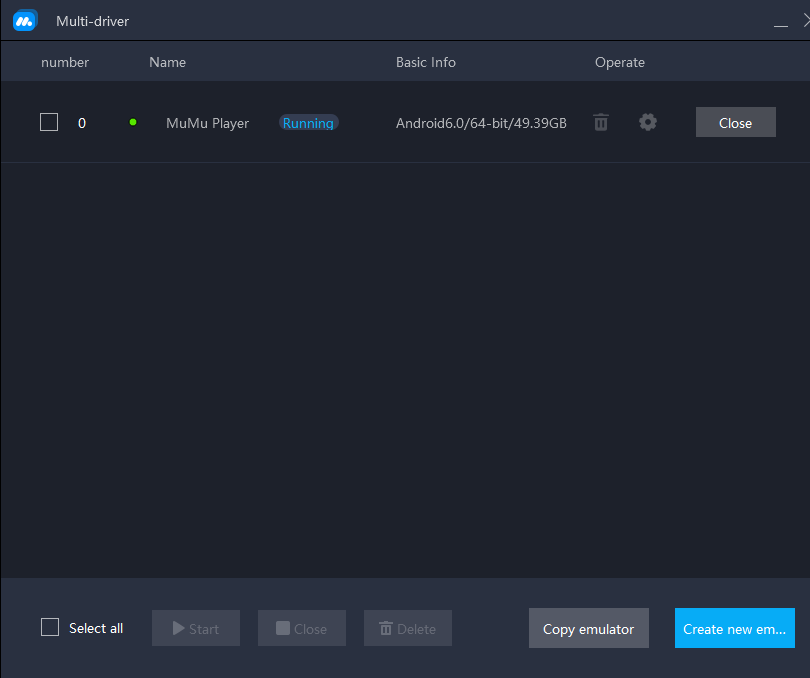
Lưu ý: "Copy emulator" có nghĩa là trò chơi và tệp trong trình giả lập của bạn sẽ được sao lưu vào ổ đĩa chứ MuMu Player; "Create new emulator" có nghĩa là cài đặt lại trình giả lập, giả lập này sẽ chỉ bao gồm các chức năng và ứng dụng mặc định;
4. Sau khi hoàn thành , click Start để bắt đầu trải nghiệm đa nhiệm;
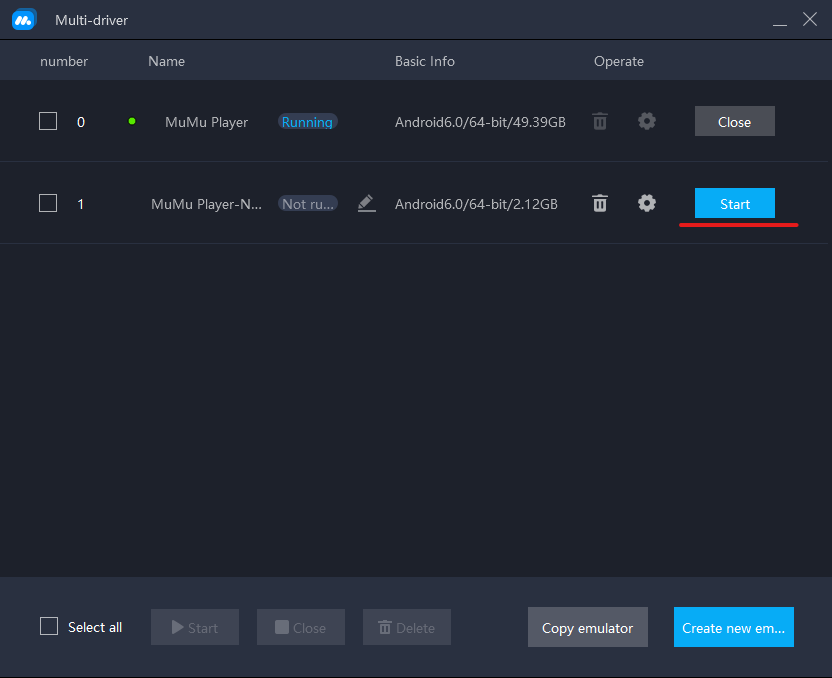
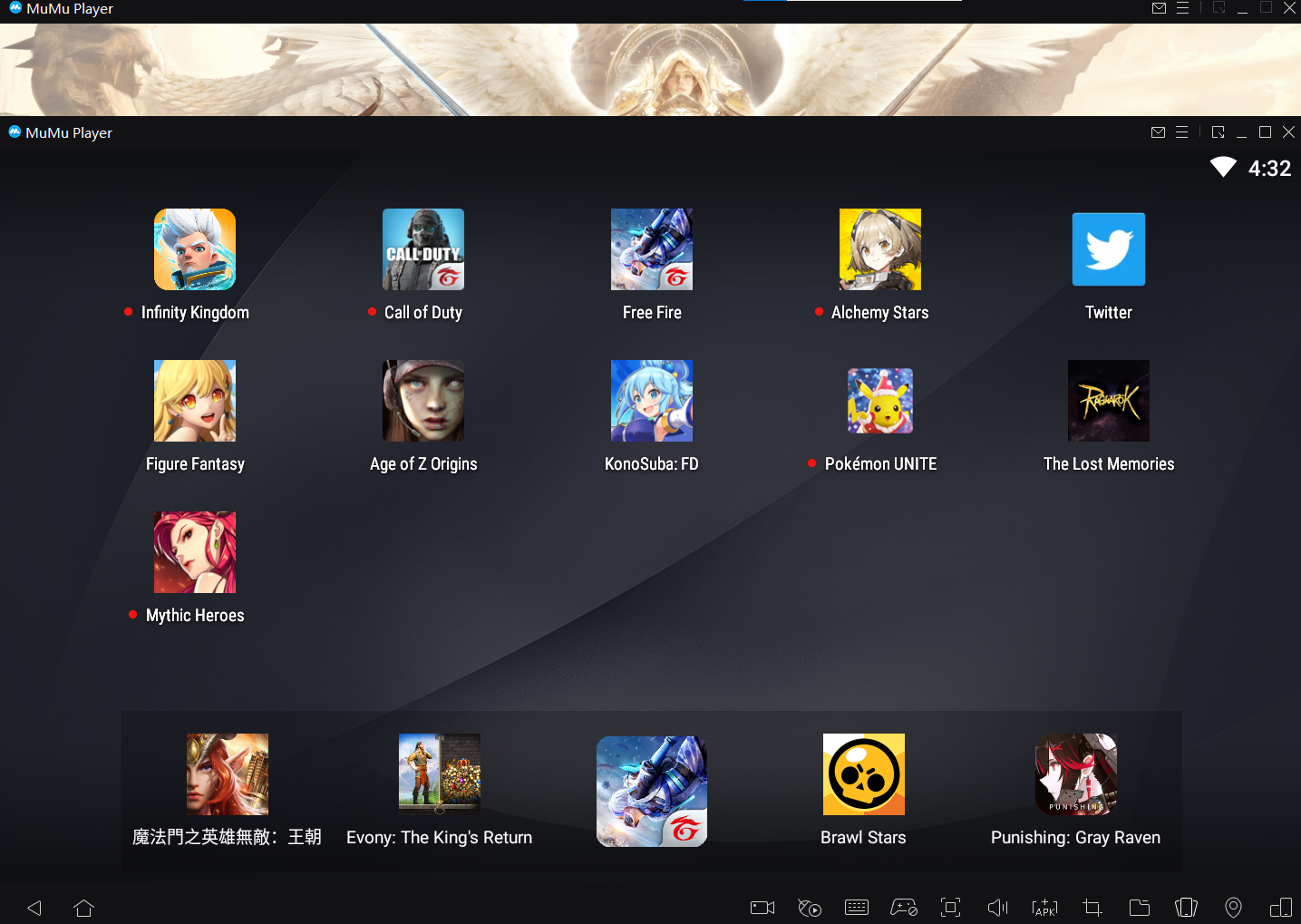
5. Bạn có thể mở nhiều tab giả lập cùng lúc để trải nghiệm đồng thời nhiều tựa game khác nhau ( số lượng tab giả lập được mở sẽ phụ thuộc vào cấu hình thiết bị của bạn);
6. Bạn cũng có thể đồng thời chơi nhiều tài khoản của một tựa game ( với điều kiện bạn có đủ số tài khoản tương ứng).
Tải ngay MuMu Player để trải nghiệm chức năng đa nhiệm: chạy đồng thời nhiều tự game cũng như ứng dụng trên cùng một thiết bị, dễ dàng treo cũng như đồng thời quản lý nhiều tài khoản!

